怎么在Word文档中添加图片
2025-03-15 13:05:02来源:hsysdianji编辑:佚名
在使用microsoft word进行文档编辑时,插入图片可以让你的内容更加丰富和生动。无论是报告、论文还是日常文档,合适的图片都能起到画龙点睛的作用。本篇文章将详细讲解如何在word中插入图片,帮助你更好地美化你的文档。
准备工作
在开始之前,请确保你已经安装了最新版本的microsoft word,并且电脑上备有需要插入的图片文件。word支持多种图片格式,包括但不限于.jpg, .png, .gif等。此外,如果你的图片存储在云端(如google云端硬盘或onedrive),也需要提前下载到本地。
插入图片的步骤
1. 打开word文档:首先,打开你需要编辑的word文档。
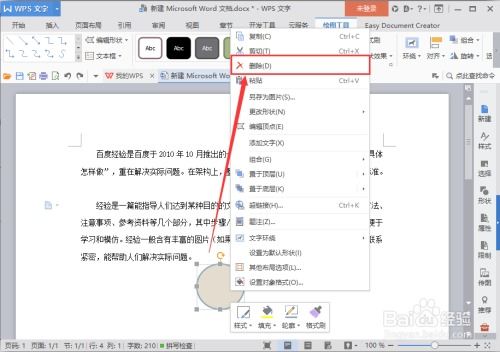
2. 定位插入位置:点击鼠标光标,将其放置在你希望插入图片的位置。
3. 选择“插入”选项卡:在word顶部菜单栏找到“插入”选项卡并点击。
4. 点击“图片”:在“插入”选项卡下,你会看到一个名为“图片”的图标,点击它。
5. 浏览图片文件:弹出的窗口会要求你选择要插入的图片文件。通过浏览找到你的图片所在文件夹,选中图片后点击“插入”按钮。
调整图片大小与位置
插入图片后,你可以根据需要调整其大小和位置:
- 调整大小:点击图片以选中它,然后拖动图片四角的小方块来改变大小。
- 移动位置:点击图片后,可以将其拖动至文档中的任意位置。
- 设置环绕方式:右击图片,选择“自动换行”,可以设定文字如何围绕图片布局。
优化图片
为了使图片更符合文档的整体风格,你还可以对其进行进一步优化:
- 裁剪:点击图片后,在“图片工具”下的“格式”选项卡中,可以找到“裁剪”功能,用来去除多余部分。
- 添加边框:同样在“格式”选项卡中,可以为图片添加边框,使其更加突出。
- 调整亮度/对比度:这些选项可以帮助你改善图片的视觉效果。
总结
通过以上步骤,你就可以轻松地在word文档中插入并优化图片了。这不仅能够提升文档的专业性和吸引力,还能帮助读者更好地理解内容。实践是掌握技能的关键,不妨多尝试几次,相信不久之后你就能熟练掌握这一技巧。









